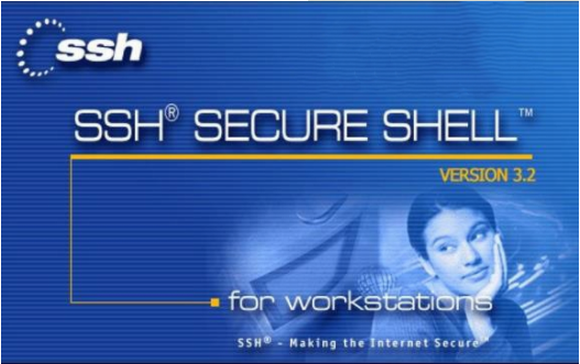sshsecureshellclient(SSH客户端服务器)v3.2.9
0
0
- 软件介绍
- 软件截图
- 其他版本
- 下载地址
sshsecureshellclient破解版是使用ssh协议进行远程登录的首要连接工具,通过使用SSH,你可以把所有传输的数据进行加密,这样"中间人"这种攻击方式就不可能实现了,而且也能够防止DNS欺骗和IP欺骗。使用SSH,还有一个额外的好处就是传输的数据是经过压缩的,所以可以加快传输的速度。它对所有流量进行加密,以消除窃听、连接劫持和其他攻击。此外还提供了大量的安全隧道功能、多种身份验证方法和复杂的配置选项。因为telnet和rlogin是不安全的,所以所有操作系统都应该附带对ssh协议的支持,有需要的用户快来下载使用吧!

sshsecureshellclient最新版软件介绍:
SSH是一个用来替换TELNET、FTP与R命令的工具包,主要是想解决口令在网上明文传输的问题。为了系统安全与用户自身的 权益,推广SSH是必要的。
SSH是英文Secure Shell的简写形式。通过使用SSH,你可以把所有传输的数据进行加密,这样中间人这种攻击方式就不可能实现了,并且还可以避免DNS欺骗与IP欺骗。
SSH分为两部分:客户端部分与服务端部分。
服务端是一个守护进程(demon),他在后台运行并响应来自客户端的连接请求。服务端一般是sshd进程,提供了对远程连接的处理,一般包含公共密钥认证、密钥交换、对称密钥加密与非安全连接。
ssh客户端包含ssh程序与像scp(远程拷贝)、slogin(远程登陆)、sftp(安全文件传输)等其他的应用程序。
sshsecureshellclient最新版功能介绍:
保存设置
对设置进行更改后,在SSH Secure Shell for Workstage标题栏上显示当前设置文件名称(例如:default *)之后的星号(*)。这表示更改的设置尚未永久 - 它们尚未保存。
如果要使更改永久有效,可以保存以供以后使用。单击工具栏上的保存按钮,或从文件菜单中选择保存设置选项以保存对当前设置所做的任何更改。更改将保存在默认设置文件default.ssh2中。
启动客户端时,将自动加载默认设置文件。因此,保存在默认设置文件中的所有设置将在启动客户端时立即生效。这些设置也用于使用快速连接选项启动的连接(请参见快速连接一节)。
当前打开的终端和文件传输窗口的位置可以与文件菜单的保存布局选项分开保存。如果您根据自己的喜好安排窗口位置并将布局设置保存在默认设置文件中,则在下次运行客户端时,窗口将以您喜欢的方式自动定位。
请注意,默认情况下,所有窗口都将立即打开。这可以在“设置”对话框的“外观”页面上更改,以便在打开新终端和“文件传输”窗口时根据需要打开先前定位的窗口 - 请参阅外观一节。
如果您花费大量精力指定自己的设置,最好创建修改的设置文件(* .ssh2)的备份副本,并将它们存储在安全的位置。这样,如果您的设置文件由于某种原因(例如硬件故障)丢失,您将无需再次创建个人设置。
正在加载设置
很容易使用以前保存的配置文件。选择“配置文件”选项(从“个人档案”工具栏或“文件”菜单),您将看到以前保存的配置文件的菜单。单击配置文件,使用配置文件设置的连接将立即开始。
注意,当您已经连接到远程主计算机时,这也可以工作。配置文件将启动一个新的,单独的连接。
加载特定连接的设置的另一种方法是双击设置文件名,例如在Windows资源管理器中。当安装用于工作站的SSH安全外壳时,扩展名为.ssh2的文件与用于工作站的SSH安全外壳关联。这意味着您可以通过只需双击该设置文件来启动加载任何设置文件的工作站的SSH安全Shell。
如果您定期连接到多台远程主机,则可以为Windows桌面上的相应设置文件创建快捷方式。这样,您可以通过单击桌面上的图标,快速打开已定义的相关设置的所需连接。
主机名
键入将使用此配置文件连接到的远程主机计算机的名称。如果您指定*(星号)作为主机名,则在连接时将提示您键入主机名。
用户名
键入在连接到远程主机计算机时要使用的用户名。如果您指定*(星号)作为用户名,则在连接时将提示您键入用户名。
端口号
键入要用于SSH2连接的端口号。默认端口为22。
注意:sshd2守护程序必须侦听远程主机计算机上的指定端口,否则连接尝试将不会成功。如果您不确定远程主机计算机正在侦听哪个端口,请与远程主机的系统管理员联系。
加密演算法
从下拉菜单中选择所需的加密算法。有效的选择是3DES,Blowfish,Twofish,AES,Arcfour和CAST。此外,出于兼容性原因,支持DES,但是它不再被认为是加密安全的。您还可以选择远程主机计算机使用的任何默认值,根本不使用enryption(none),或创建您自己的加密列表。有关密码列表选项的更多信息,请参阅密码列表部分。
对于AES和Twofish算法,您还可以选择加密的强度,即。将使用多少位。更大的值更安全,但使用更慢。可能的值为128,192或256位。
注意:如果您选择none作为加密算法,则此配置文件的通信将不会加密,所有信息将作为纯文本发送。无加密方法不安全,不建议使用它。仅用于测试目的!如果选择此选项,将显示警告对话框。
MAC算法
从下拉菜单中选择所需的消息验证码(MAC)算法(哈希算法)。有效的选择是HMAC-MD5和HMAC-SHA1。您还可以选择远程主机计算机使用的任何默认值,或者选择根本不使用消息身份验证代码(无)。如果选择不使用任何MAC算法,将显示确认对话框。
压缩
从下拉菜单中选择所需的压缩设置。有效选项是zlib和none。默认情况下禁用压缩。
终端回复
从下拉菜单中选择所需的终端应答。可能的选择是ansi,vt100,vt102,vt220,vt320和xterm。
通过防火墙连接
如果通过防火墙连接,请选中该复选框。有关防火墙设置的详细信息,请参阅防火墙。
仅请求隧道(禁用终端)
如果您只希望设置指定的隧道而不请求终端或文件传输会话,请选择仅请求隧道复选框。
sshsecureshellclient最新版使用方法:
抓回SSHWinClient-3.0.0.exe, 安装 SSHWinClient
Step by Step:1. 执行 Secure Shell Client ﹝开始 / 程序集 / SSH Secure Shell / Secure Shell Client﹞
2. 按 Enter 开启联机, 输入主机名称, 帐号
3. 如果是第一次联机到该主机, 系统会询问是否将此主机加入内部数据库
4. 输入密码
5. 联机成功
建议进行下列设定动作: (Edit->Settings)
Profile Settings->Connection, Terminal Answerback 设成 xterm
Global Settings->Appearance->Font, Fixedsys, 12
Global Settings->Appearance->Colors, Foreground 设成 Silver; Background 设成 Black
在UNIX Client 端
抓回ssh-1.2.31.tar.gz 或 ssh-2.4.0.tar.gz (或 ssh-3.0.1.tar.gz)
编译Server 与 Client 执行档 (需 root privilege): ssh1: sh configure --with-x --with-libwrap --with-etcdir=/etc/ssh1 make depend all install ssh2: sh configure --with-x --with-libwrap make all install
只编译 Client 执行档 (不需 root privilege): ssh1: sh configure make depend all mkdir -p $HOME/ssh for files in scp ssh ssh-add ssh-agent ssh-askpass ssh-keygen; do install -m 700 -s $files $HOME/ssh/${files}1 done (为了跟 ssh2 有所区分, 所以把执行档改名成 ssh1) ssh2: sh configure make all for files in `find apps -name s\*2` ; do files2=`basename $files | tr -d '[2]'` install -m 700 -s $files $HOME/ssh/${files2} done
联机 执行ssh@fractal.ee.ntu.edu.tw, 或是ssh -lfractal.ee.ntu.edu.tw
第二:配置好Struts ,Spring ,Hibernate这三个开源框架的开发环境配置。鉴于简单起见可以使用Myeclipse6.0 的IDE这样三种开源框架的配置文件IDE已经集成好,直接添加就可以是要用。
软件截图
本类最新
- 本类周排行
- 本类总排行
- 本类推荐